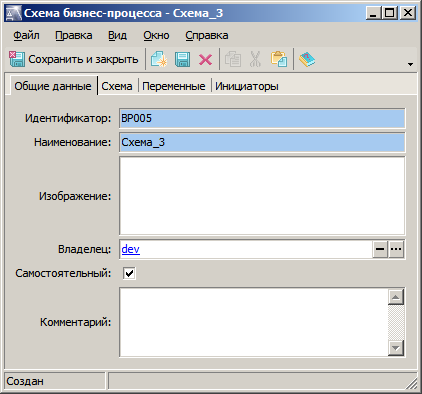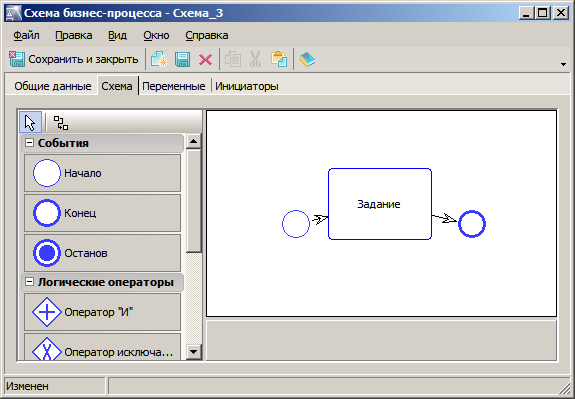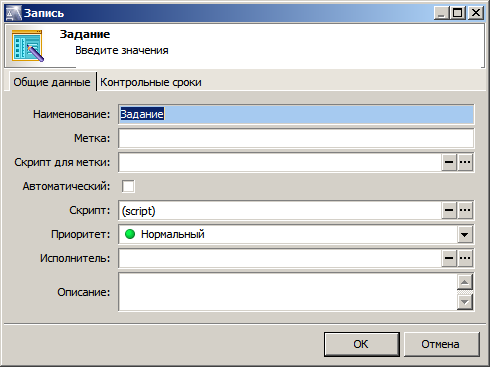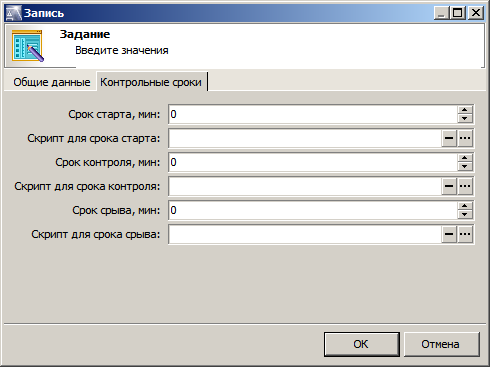Руководство по настройке altAwin:Схемы бизнес-процессов
Представление «Схемы бизнес-процессов» содержит перечень созданных схем бизнес-процессов.
Документ «Схема бизнес-процесса»
Закладка Общие данные
На закладке Общие данные представлена общая информация по бизнес-процессу, содержащая помимо стандартных полей документа также и специальные:
- Идентификатор — идентификатор бизнес-процесса для использования в скриптах.
- Наименование — название бизнес-процесса для отображения в представлении «Запуск бизнес-процессов».
- Изображение — символическое изображение БП, ассоциированное с данной схемой. Отображается на представлении «Запуск бизнес-процессов» и используемое для визуальной идентификации бизнес-процесса.
- Владелец — информационное поле, указывающее лицо, ответственное за данный бизнес-процесс (ссылка на справочник Сотрудники).
- Самостоятельный — флаговый переключатель, определяющий, что данный бизнес-процесс отображается в представлении «Запуск бизнес-процессов» и может быть первично запущен сотрудниками, указанным на закладке Инициаторы. Процессы, не помеченные этим флагом могут быть запущены в виде субпроцесса в блоке соответствующего типа
- Комментарий.
Закладка Схема
На закладке Схема отображается алгоритм выполнения заданий бизнес-процесса, состоящий из блоков и связей (потоков) между ними. Каждый блок представляет состояние бизнес-процесса, а связи обеспечивают передачу информации между блоками. Любой бизнес-процесс должен иметь два обязательных блока начала и окончания/остановки и, как минимум, один блок действия. Переключение между функциональными блоками реализуется при помощи связей и блоков-триггеров, управляющих течением процесса.
Добавление блоков в схему осуществляется перетаскиванием требуемого элемента с панели редактора БП в область отображения. Связи между блоками устанавливаются при помощи инструмента Связь (![]() ) панели инструментов. Для установки связи требуется и перетащить указатель мыши при нажатой левой кнопке от блока — источника потока к блоку-приёмнику. На линии связей можно добавлять точки излома, щёлкая по линии с нажатой клавишей Alt.
) панели инструментов. Для установки связи требуется и перетащить указатель мыши при нажатой левой кнопке от блока — источника потока к блоку-приёмнику. На линии связей можно добавлять точки излома, щёлкая по линии с нажатой клавишей Alt.
Редактор блоков и связей
Описание типов блоков
Бизнес-процесс должен содержать по крайней мере один функциональный блок, средствами которого реализуется сущность бизнес-процесса, состоящего из одного шага.
Задание
При добавлении в схему блока «Задание» отображается диалоговое окно конфигурации добавляемого элемента.
На вкладке Общие данные требуется заполнить следующие поля:
- Наименование — наименование задания
- Метка -
- Скрипт для метки
- Автоматический — установка данного флага указывает, что данный блок выполняется автоматически без прямого вызова пользователем из представления «Входящие», соответственно при активном флаге Автоматический в задании будут скрыты поля Приоритет, Исполнитель и вкладка Контрольные сроки.
- Скрипт — код процедуры, выполняющий определенные действия на данном шаге, в нём доступны для чтения и записи переменные бизнес-процесса. В переменной блока Result возвращается результат выполнения задачи. Если True, выполнение бизнес-процесса продолжится, иначе выполнение будет приостановлено на текущем задании, которое должно быть запущено заново.
- Приоритет
- Исполнитель — роль для сотрудников, обладающих правом запуска задания на выполнение. (см. Руководство пользователя altAwin:Роли сотрудников)
- Описание
На вкладке Контрольные сроки:
- Срок старта
- Скрипт для срока старта
- Срок контроля
- Скрипт для срока старта
- Срок срыва
- Скрипт для срока срыва
Закладка Переменные
Закладка Переменные отображает список переменных, необходимых для хранения состояния бизнес-процесса и доступных в скриптах блоков схемы.
Переменная схемы:
- Идентификатор — имя переменной, по которому она будет доступна в скриптах схемы процесса.
- Наименование — название переменной в понятной для
- Тип — тип переменной; выбирается из выпадающего списка доступных типов.
- Значение — значение переменной по умолчанию.
- Если выбран тип Документ, вместо поля Значение отображаются поля Тип документа и Документ
- Описание — описание переменной
- Невидима — флаговый переключатель, управляющей видимость переменной при просмотре запущенного бизнес-процесса в представлении Входящие задания.
Закладка Инициаторы
На закладке Инициаторы, которая отображается только в случае установки переключателя Самостоятельный на закладке Общие данные приводится список инициаторов — пользователей и ролей пользователей, которым разрешено запускать данный бизнес-процесс. (см. далее Запуск бизнес-процессов)